El cliente de correo Mozilla Thunderbird guarda toda la configuración y los datos de las cuentas en una carpeta de perfil. Si quieres exportar la configuración de una instalación de Thunderbird (cuentas de correo, libretas de direcciones y más ajustes, como filtros de mensajes, firmas de correo, etc.) para utilizarla en otro dispositivo o en otra cuenta de usuario en el mismo dispositivo, primero debes hacer una copia de seguridad de la carpeta de tu perfil. Por lo tanto, localiza esta carpeta en tu disco duro y cópiala en otra ubicación o en un dispositivo externo:
Ruta en Windows:
<code>C:\Users\TuNombreDeUsuario\AppData\Roaming\Thunderbird\Profiles\code>
Recuerda sustituir «TuNombreDeUsuario» por tu nombre de usuario real. Vamos a ver también las rutas para macOS y Linux.
Rutas de la Carpeta de Perfil:
- macOS:
<code>/Users/TuNombreDeUsuario/Library/Thunderbird/Profiles/code>
- Linux:
<code>/home/TuNombreDeUsuario/.thunderbird/code>
NOTA: Si la carpeta de tu perfil ocupa menos de 2 GiB, desde la propia aplicación de Thunderbird tienes una opción para exportar cuentas, mensajes, libretas de direcciones y ajustes a un archivo .zip. Para ello, ve al menú Herramientas y elige Exportar:
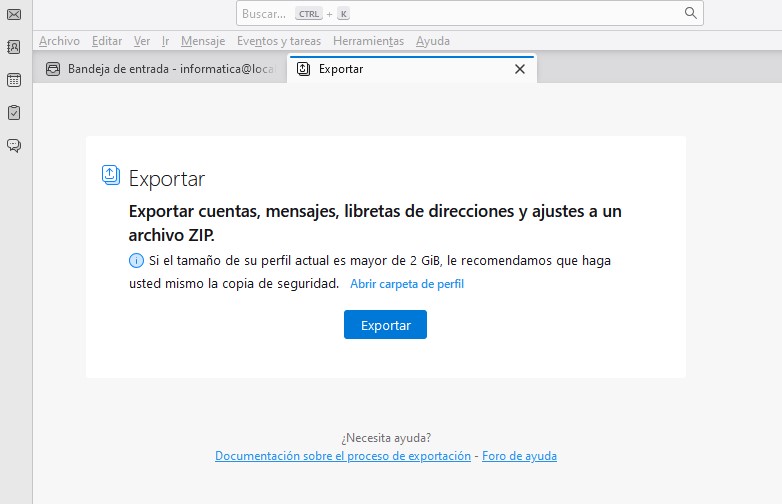
Pasos para exportar la configuración de una cuenta de Thunderbird
- Cierra Thunderbird: Asegúrate de que Thunderbird esté completamente cerrado antes de continuar
- Localiza la Carpeta de Perfil:
- En Windows, la carpeta de perfil se encuentra en la ruta mencionada anteriormente: C:\Users\TuNombreDeUsuario\AppData\Roaming\Thunderbird\Profiles\
- En macOS, utiliza la ruta correspondiente: /Users/TuNombreDeUsuario/Library/Thunderbird/Profiles/
- En Linux, accede a la ruta indicada: /home/TuNombreDeUsuario/.thunderbird/
- Copia la Carpeta de Perfil: Dentro de la carpeta de perfiles, encontrarás una o más carpetas con nombres que terminan en <code>.defaultcode> o <code>.default-releasecode>. Copia toda esta carpeta a un lugar seguro, como un disco duro externo o un servicio de almacenamiento en la nube.
Exportar correos y carpetas locales
Las carpetas locales y los correos electrónicos se almacenan dentro de la carpeta de perfil que copiaste. No es necesario realizar ningún paso adicional para exportar las carpetas locales, ya que están incluidas en la copia de seguridad de la carpeta de perfil.
Restaurar la configuración en otra instalación de Thunderbird
Para restaurar la configuración y los correos en otra instalación de Thunderbird, sigue estos pasos:
- Instala Thunderbird en un nuevo ordenador o reinstálalo en el mismo después de desinstalarlo.
- Cierra Thunderbird si está abierto
- Localiza la nueva carpeta de perfil siguiendo los mismos pasos que antes
- Reemplaza la carpeta de perfil: Borra o renombra la nueva carpeta de perfil y copia la carpeta de perfil que respaldaste anteriormente en su lugar
- Inicia Thunderbird: Al abrir Thunderbird, deberías ver todas tus cuentas, configuraciones y correos electrónicos, incluidas las carpetas locales. Eso sí, tendrás que volver a escribir las contraseñas, ya que no se guardan por seguridad. Si no las recordaras (y ya las habías guardado), ve al menú Herramientas -> Ajustes -> Privacidad y seguridad y pulsa en el botón Contraseñas guardadas y luego en Mostrar contraseñas. Thunderbird te pedirá la contraseña de inicio de sesión de tu usuario en el dispositivo (PC, portátil…). Una vez la indiques, podrás ver las contraseñas de las cuentas de correo de Thunderbird que hayas guardado en tu equipo, si así lo has hecho, claro. Por seguridad, conviene no hacerlo…
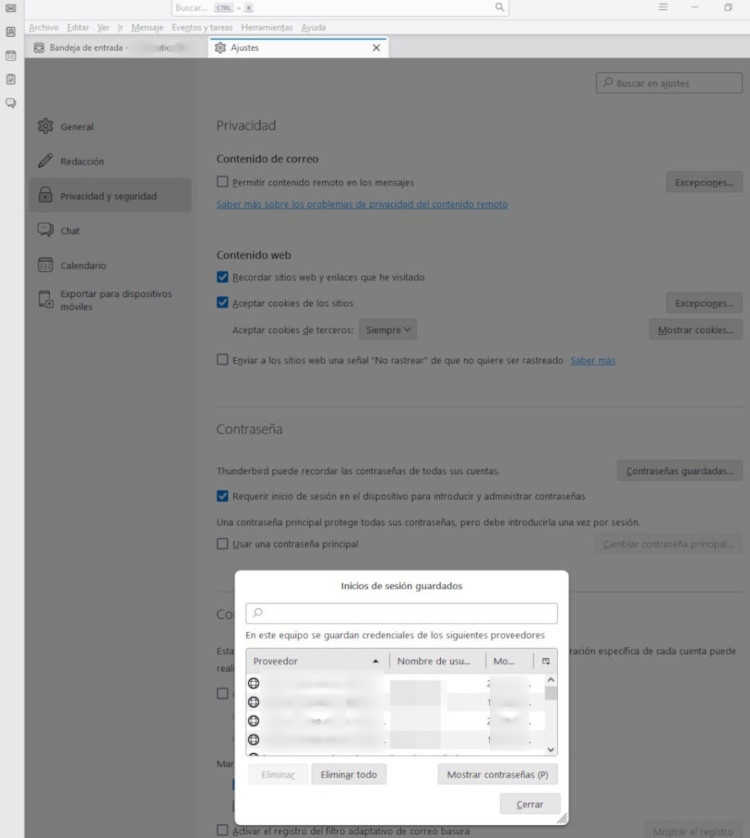
Siguiendo estos pasos, podrás exportar y restaurar la configuración de tu cuenta de Thunderbird de manera sencilla y efectiva.
Recursos relacionados: